Como configurar os Controles dos Pais no Netflix

A Netflix tem toneladas de conteúdo, mas nem todos são adequados para espectadores mais jovens. Shows populares que se tornaram sinônimo do serviço como House of Cards e Orange é o New Black contêm muito conteúdo maduro. Você pode criar um conjunto de controles dos pais para impedir que qualquer criança da casa inicie qualquer programa que não seja aprovado de antemão.
RELACIONADO: Como assistir Netflix, Hulu e muito mais VPN sem ser bloqueado
Você tem algumas opções quando se trata de configurar o Controle dos Pais. Se você quiser bloquear ativamente material impróprio, poderá definir um PIN para toda a sua conta que apenas os adultos conheçam. Ou, se você tiver um filho mais novo que apenas queira navegar no Netflix, poderá configurar um perfil para ele que só mostre shows adequados à idade.
Como restringir o conteúdo com um código PIN
Para iniciar, você Você precisará inserir as configurações da sua conta clicando na foto do seu perfil no canto superior direito da janela do navegador Netflix. Em seguida, selecione a opção "Sua Conta".
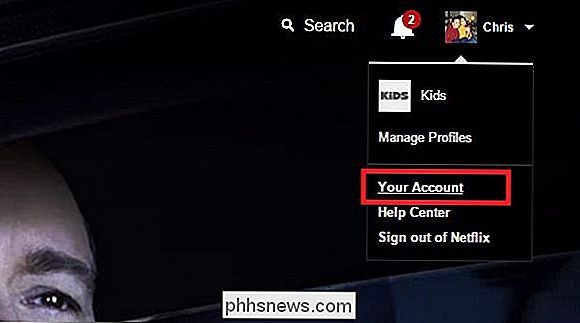
A partir desta página, você deve ver o link "Controles dos Pais" dentro da seção Configurações.
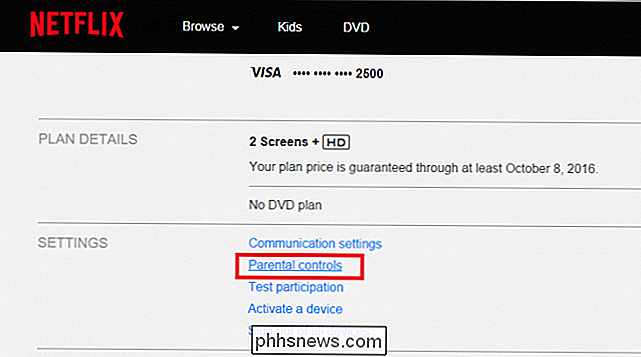
Clique nele, e você será solicitado a digitar sua senha para passar para a próxima seção. Isso garante que seus filhos não consigam alterar as configurações por conta própria (a menos que eles saibam a senha, é claro).
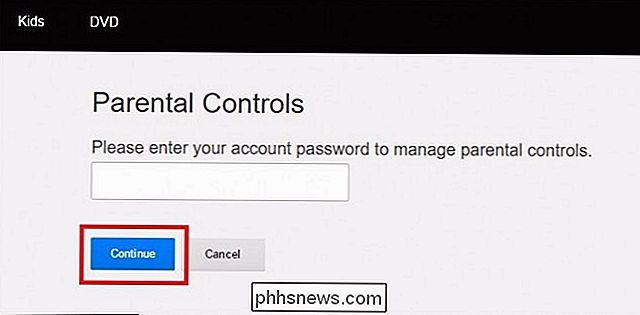
Depois de inserir sua senha, você será saudado pela tela a seguir.
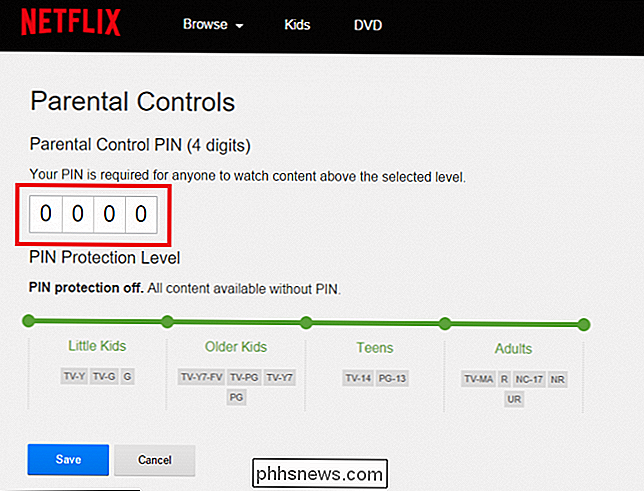
Aqui é onde você pode definir o código PIN que impede que determinados tipos de mídia sejam reproduzidos, com base em suas classificações impostas (por exemplo, programas de TV classificados como TV-14 ou filmes classificados como PG-13, R etc.). Há quatro categorias nas quais essas classificações são agrupadas: Crianças, Adolescentes e Adultos.
Infelizmente, por enquanto, não há como bloquear o conteúdo show-a-show. Isso significa que, se um programa for classificado como TV-14, mas você ainda achar adequado para seu filho de 13 anos ou impróprio para seu filho de 15 anos, não será possível gerenciar esse programa. através do Controle dos Pais. (É claro que, no primeiro caso, você sempre pode inserir o PIN à mão para seu filho quando ele quiser assistir algo que você aprove.)
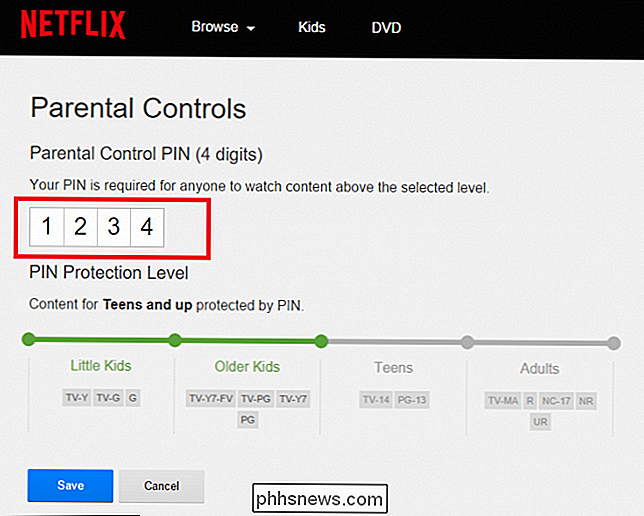
O código PIN criará uma barreira que seus filhos não conseguirão passar da próxima vez que eles forem para ligar um programa que você não permitiu explicitamente que eles assistam.
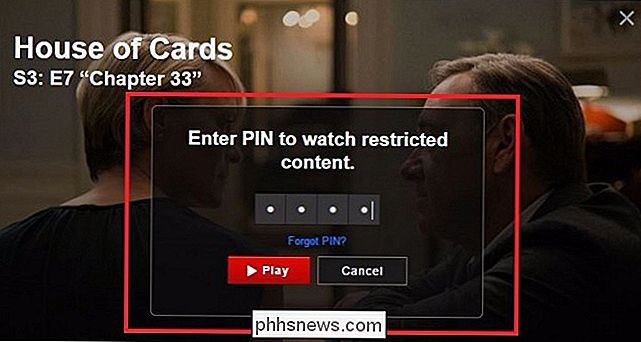
Se você esquecer o seu código PIN, a qualquer momento você pode clicar no link “Esqueceu o PIN?”, e ele irá apenas solicite a senha da sua conta para voltar à janela principal de controle dos pais.
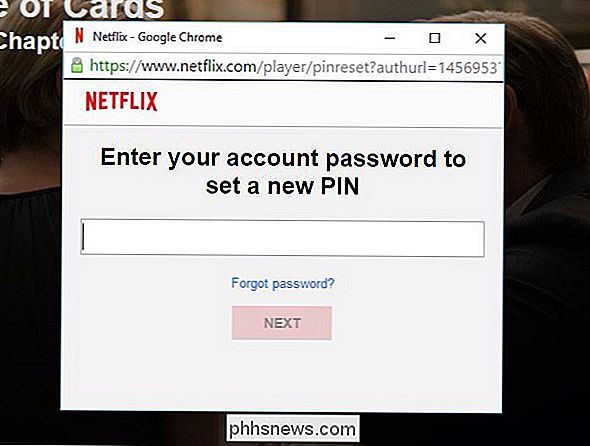
A redefinição de um PIN é o mesmo processo da primeira configuração, portanto não se preocupe se for perdido ou esquecido de tempos em tempos.
Como configurar um perfil para “Crianças” Visualizando
Naturalmente, nem todas as crianças precisam ser ativamente impedidas de assistir aos programas. As crianças mais jovens provavelmente não têm vontade de assistir a shows adultos, elas só querem navegar na Netflix por seus desenhos animados. Ao configurar um perfil "Crianças", você pode garantir que a Netflix mostre apenas o conteúdo adequado (e apenas o conteúdo que eles realmente gostariam de assistir).
Quando você lança o Netflix pela primeira vez, ele sempre pergunta "Quem está assistindo? ”Antes de o conteúdo aparecer.
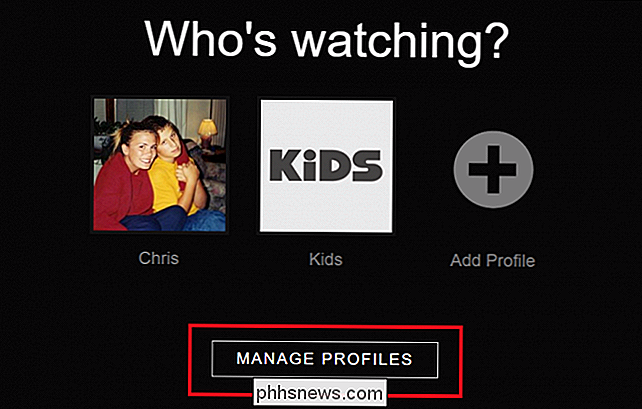
A partir desta janela, escolha a opção para“ Gerenciar Perfis ”. Aqui você pode editar o perfil “Kids” predefinido e alterar os shows que eles poderão assistir em torno de duas das mesmas categorias encontradas na seção Controles dos Pais: Little Kids e Older Kids (pense em “Dora the Explorer” para Little Kids , “Star Wars” para crianças).
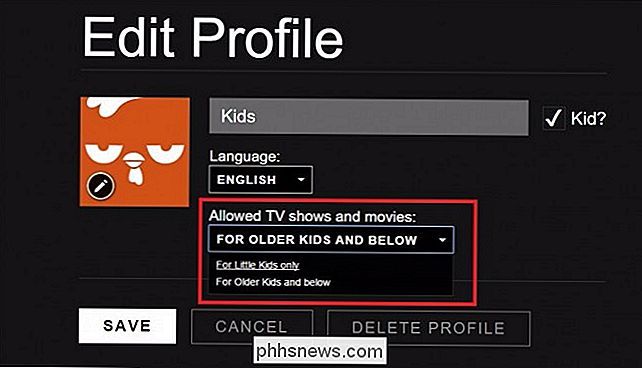
Uma vez que o perfil Kids é restrito, eles não poderão ver ou procurar qualquer conteúdo fora da categoria que você definiu para ele.
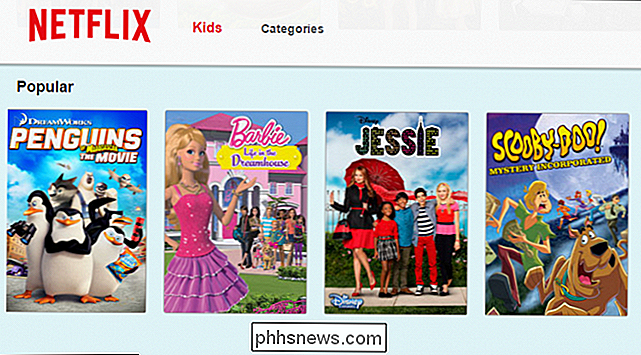
Como monitorar a visualização de seu filho Atividade
Por último, se você não tem certeza do tipo de conteúdo que seus filhos assistiram, você pode acompanhar seus hábitos de visualização clicando no link “Visualizando Atividade”, destacado na seção Meu Perfil das Configurações da Conta.
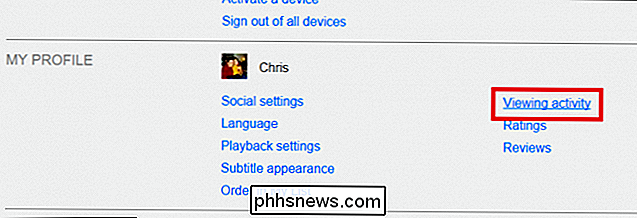
Aqui você encontrará uma lista de todos os shows ou filmes que foram reproduzidos nesta conta no passado, indo até o dia em que foi ativado.
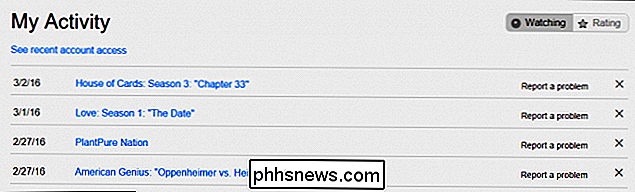
Você também pode excluir qualquer histórico de exibições que não deseja que outras pessoas da sua conta conheçam. Você sabe, como naquela vez que você maratou My Little Pony quando ninguém mais estava em casa (apenas para ver sobre o que se tratava todo o hype)
Como o V-chip que veio antes dele, o controle dos pais da Netflix torna fácil garantir que seus filhos não estão dando uma espiada em nenhum programa que eles não tenham idade suficiente para ver ainda, ou assistindo a filmes que possam estar um pouco acima do nível de maturidade.

Como Domesticar (e Aprimorar) o Recurso de Autocorreção do iPhone
A Correção Automática é uma ferramenta realmente útil para aqueles momentos em que você cheira a ortografia de uma palavra complexa ou transpõe as letras em uma simples, mas os erros de autocorreção podem ser extremamente frustrantes e o sistema não fica sem falhas. Continue lendo enquanto mostramos como colocar o sistema de autocorreção do iPhone em forma (e ensinar um novo truque ao mesmo tempo) Por que eu quero fazer isso?

Como garantir sua eletrônica pessoal contra danos e roubo
Como carros e casas antes deles, os dispositivos móveis tornaram-se parte integrante de nossas vidas, algo que todos precisamos manter atualizados nos dias eventos ou responder a e-mails durante a viagem. Mas o que você pode fazer para protegê-los caso seu caso não os proteja de ameaças externas ou não?



